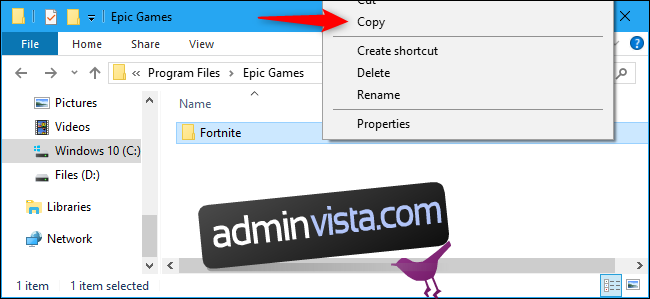Epics startprogram låter dig bara flytta Fortnite genom att avinstallera och ladda ner det igen. Så här flyttar du Fortnite till en annan mapp eller kopierar den till en annan dator – utan 32 GB nedladdning.
Innehållsförteckning
Säkerhetskopiera din Fortnite-mapp
Först måste du skapa en säkerhetskopia av din Fortnite-mapp. Fornite installeras till C: Program FilesEpic GamesFortnite som standard, så du kommer förmodligen att hitta det där. Navigera till den mappen i ett Explorer-fönster.
Högerklicka på mappen ”Fortnite” och välj ”Kopiera” för att kopiera den till ditt urklipp.
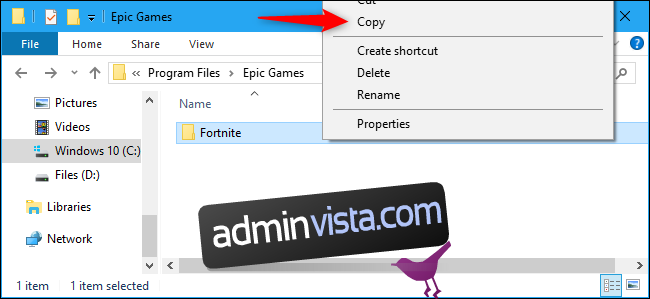
Klistra in en kopia av Fortnite-mappen på en annan plats. Till exempel, om du planerar att flytta Fortnite från din C:-enhet till din D:-enhet, kanske du vill klistra in den på din D:-enhet. Om du planerar att flytta Fortnite från en dator till en annan, klistra in Fortnite-mappen på en extern USB-enhet.
Kopiera inte Fortnite-mappen direkt till önskad plats. Om du till exempel vill installera Fortnite till D:Epic GamesFortnite, kopiera inte mappen dit direkt. Överväg istället att kopiera det till D:TemporaryFortnite för tillfället.
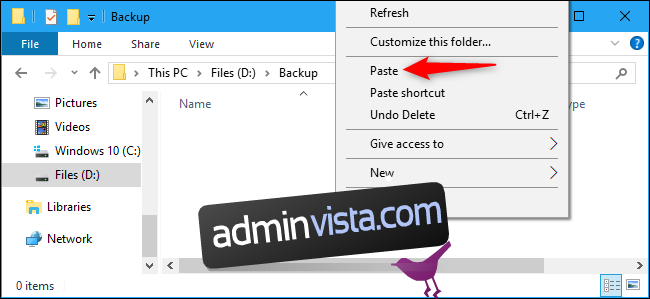
Vänta tills filkopieringsprocessen är klar innan du fortsätter.
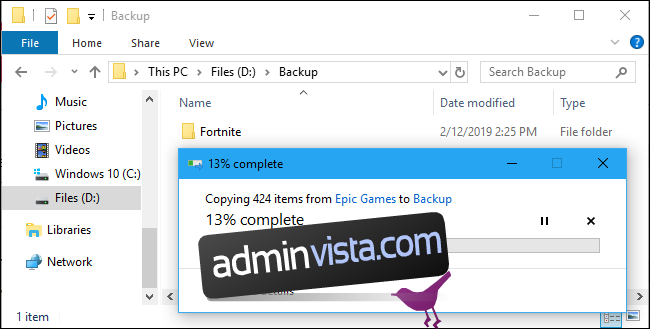
Avinstallera Fortnite
Med din säkerhetskopia av Fortnite-filerna lagrade säkert på en annan plats kan du nu avinstallera Fortnite från dess ursprungliga plats.
Det här steget är bara nödvändigt om du vill ta bort Fortnite från sin nuvarande plats – till exempel om du vill flytta Fortnite till en annan enhet på din PC. Om du bara vill kopiera Fortnites installationsfiler till en annan dator kan du hoppa över detta steg.
För att avinstallera Fortnite från din PC, öppna Epic Games Launcher-applikationen. Välj ditt bibliotek i den vänstra rutan, klicka på inställningsväxeln på Fortnite-miniatyrbilden och välj ”Avinstallera.”
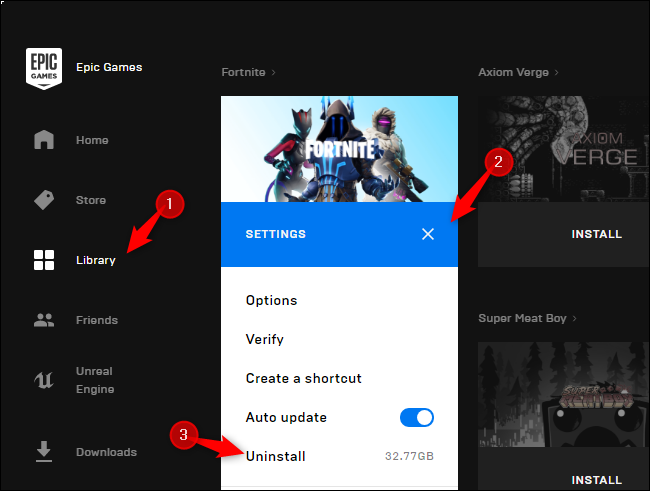
Klicka på ”Avinstallera” för att bekräfta. Detta kommer att ta bort Fortnite-filerna från deras ursprungliga plats.
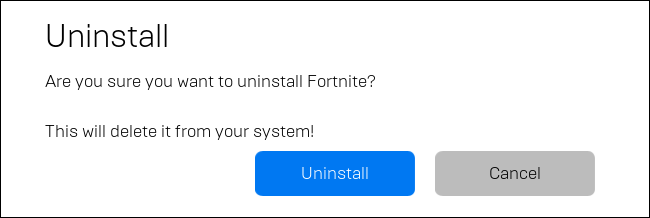
Börja installera Fortnite till den nya platsen
Därefter börjar du en normal Fortnite-installation. I Epic Games Launcher-applikationen väljer du ditt bibliotek och klickar på knappen ”Installera” för Fortnite.
Om du flyttar Fortnite till en ny PC, ladda ner och installera Epic Games Launcher, logga in med ditt användarkonto och börja sedan installera Fortnite.
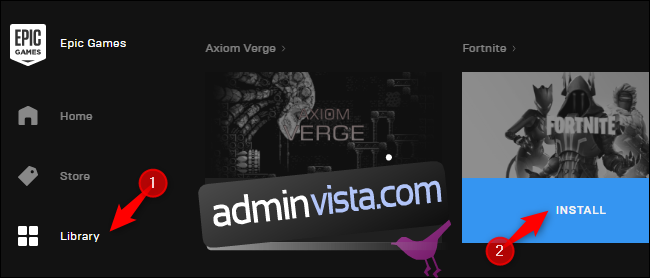
Välj önskad installationsplats och klicka på ”Installera”. Till exempel, om du vill flytta Fortnite till D:Epic GamesFortnite, välj den platsen. Om du bara vill installera Fortnite till dess normala C:-enhetsplats på en ny dator, lämna standardalternativet markerat.
Du måste välja en tom mapp här. Om du försöker rikta startprogrammet mot en befintlig Fortnite-mapp kommer du att se ett felmeddelande.
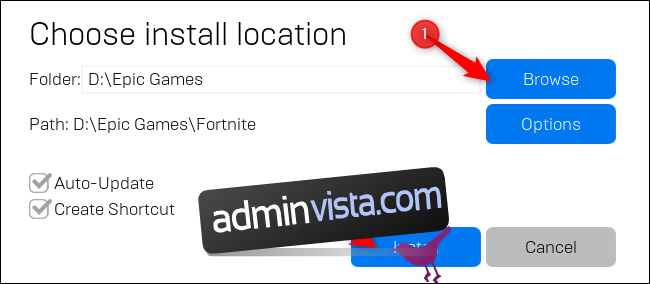
Avbryt nedladdningen och stäng startprogrammet
Epic Games Launcher börjar ladda ner Fortnite. Vänta tills ”initieringsprocessen” är klar. När texten ”Installerar” visas klickar du på ”X” under Fortnite för att avbryta nedladdningen.
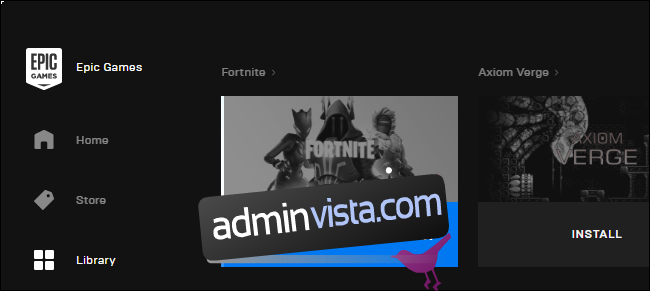
Stäng Epic Games Launcher-fönstret genom att klicka på ”X” i det övre högra hörnet av fönstret för att fortsätta.
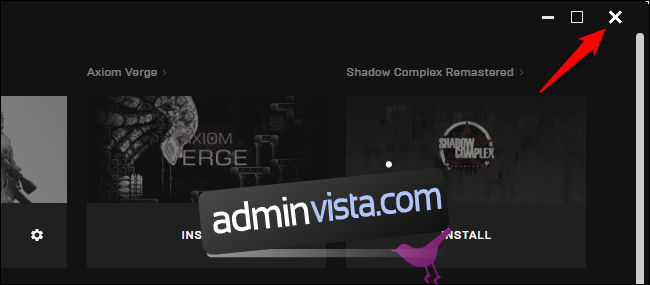
Flytta din Fortnite-säkerhetskopia till den nya nedladdningsplatsen
Du har nu en ny, mestadels tom Fortnite-mapp på den nya nedladdningsplatsen. Till exempel, om du började installera Fortnite till D:Epic GamesFortnite, har du en mapp där.
Flytta eller kopiera Fortnite backup-mapp till den nya rotmappen. I det här exemplet flyttade vi Fortnite backup-mappen till D:Epic Games. Innehållet i den gamla Fortnite-mappen slås samman med innehållet i den nya Fortnite-mappen.
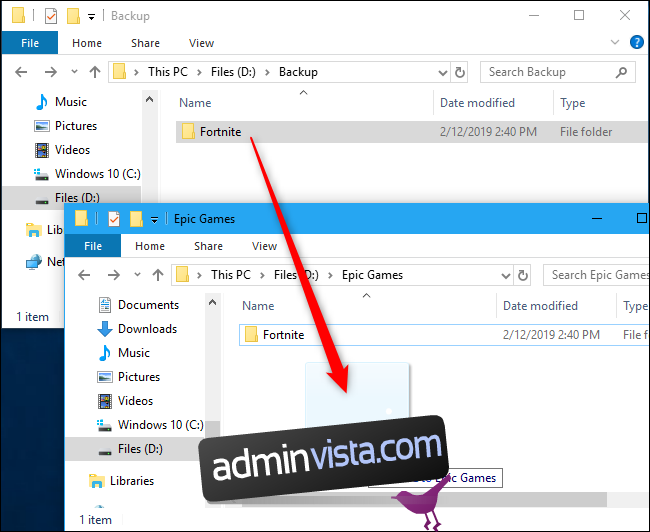
Om du får information om att det finns filer med samma namn klickar du på ”Ersätt filerna i destinationen.” Detta kommer att skriva över de ofullständiga nedladdningsfilerna med filerna från din säkerhetskopia.
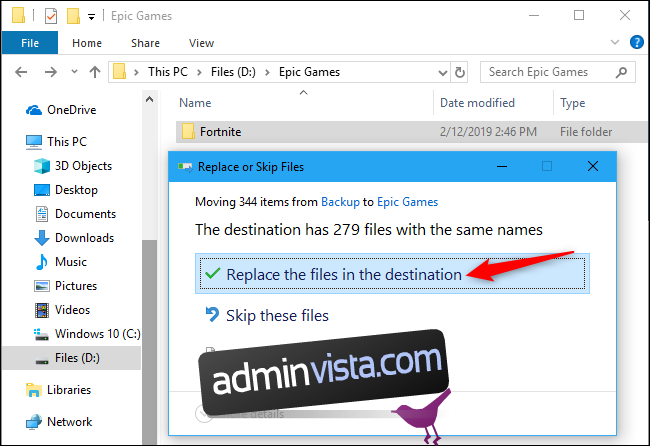
Starta om startprogrammet och fortsätt installationen
Du är nästan klar. Öppna Epic Games Launcher igen och klicka på alternativet ”Resume” under Fortnite.
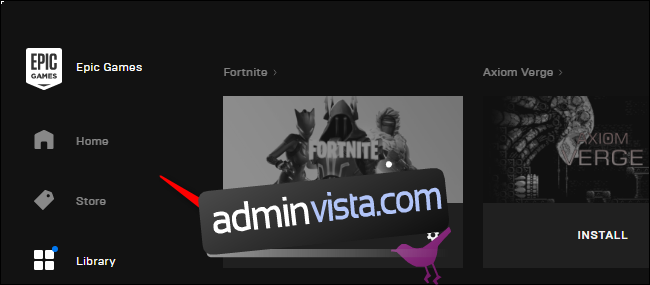
Epic Games Launcher kommer att skanna Fortnite-katalogen, inse att du redan har filerna och hoppar över att ladda ner dem. Förloppsindikatorn ”Verifierar” kommer långsamt att öka när Epic Games Launcher verifierar att alla filer är på plats och inte är skadade. Det här är inte en nedladdning.
Om några problem upptäcks ändras statusen till ”Hämtar” och startprogrammet laddar ner ersättningar för alla saknade, inaktuella eller skadade filer.
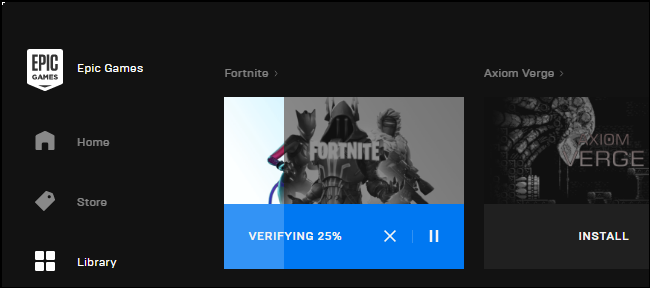
Fortnite kommer nu att installeras på den nya platsen, redo att spela.
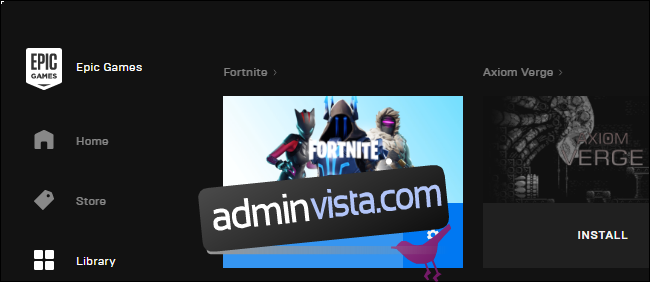
Du kan behålla dina Fortnite-spelfiler säkerhetskopierade på en extern USB-enhet och använda den här metoden för att snabbt installera Fortnite på en ny dator utan en stor nedladdning. Startaren måste fortfarande ladda ner alla uppdateringar som släppts sedan du skapade säkerhetskopian, så du kanske vill uppdatera den ofta.